Polylang:多言語対応サイトを簡単に構築できる
サイトを簡単に多言語対応として構築できる WordPress 用プラグインがあります。
それは「Polylang」です。
そのインストール手順から日本語化・使い方と設定などを解説していきます。
Polylang
Polylang は、投稿・ページ・メディア・カテゴリー・タグを各言語ごとに作成できて、
メニューや専用ウィジェットから簡単に多言語へ切り替えることができます。
カスタム投稿タイプ、カスタム分類、先頭固定表示の投稿、投稿フォーマット、
RSSフィード、および全てのデフォルトの WordPress ウィジェットもサポートしています。
カテゴリ、投稿タグ、その他のメタデータを自動的にコピーすることもできます。
記事を作成もしくは更新時点でのバージョン:3.0.4
インストール手順
下記の URL から ZIP ファイルを入手して、管理画面からアップロードして有効化するか
Polylang – WordPress.org
もしくは、WordPress.org の公式プラグインディレクトリにリリースされているので、
管理画面から入手できます。
ダッシュボードから「プラグイン」メニューの「新規追加」を選択し、
プラグイン追加画面右上の検索窓に「Polylang」と入力します。
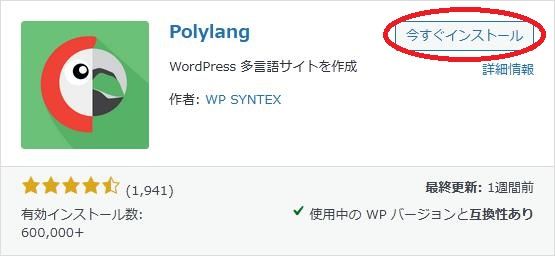
検索結果の一番左上に表示されると思うので、「今すぐインストール」をクリックします。
※一番左上に表示されない場合は、上記の画像から探して下さい。
インストールが完了したら、プラグインを「有効化」します。
プラグインのインストールに慣れていない方は、
下記の記事にて詳しく解説していますので、御覧ください。
WordPressプラグインのインストール手順を解説 – WordPress活用術
日本語化
Polylang は、日本語化対応がされているので、有効化するだけで日本語化されます。
日本語化されない場合には、日本語化用の言語パックを translate.wordpress.org から入手できる場合があります。
WordPress と関連プロジェクト(テーマ・プラグイン)用の翻訳プラットフォームとして、
translate.wordpress.org (GlotPress) が導入されています。
※ボランティアで翻訳されている場合が多いので、
全てのプラグインで、必ずしも日本語化用の言語パックが用意されているわけでは無いです。
また、用意されていても 100% 翻訳されている保証もありません。
日本語化用の翻訳ファイルの探し方は、下記の記事を参照してください。
WordPress公式での日本語化用の翻訳ファイルの探し方 – WordPress活用術
有効化すると
有効化するとセットアップウィザードが表示されます。
専用メニューから再度セットアップウィザードを起動できるので、
一旦後回しにすることも可能です。
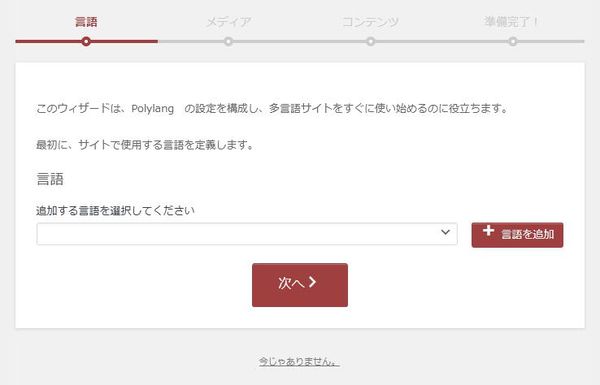
第一言語・第二言語というように対象とする言語を追加していきましょう。
例)日本語・英語
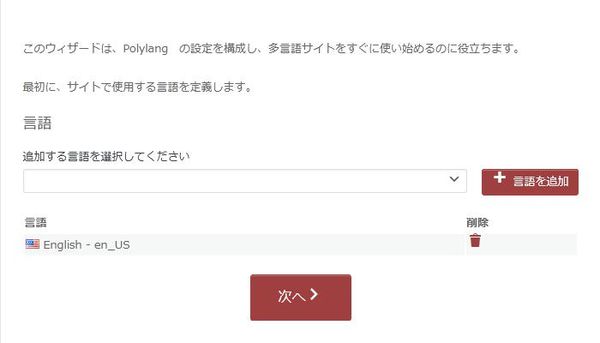
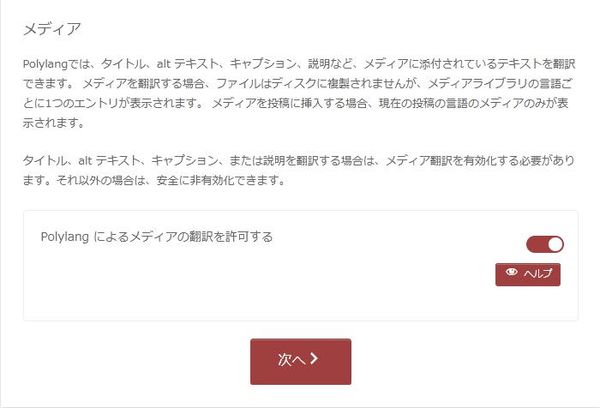
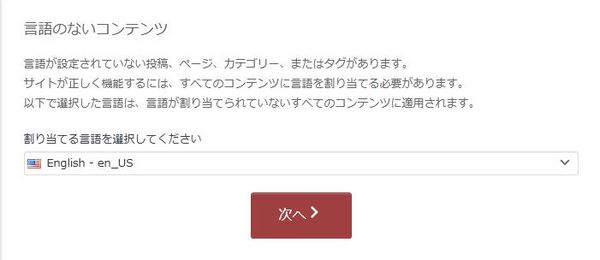
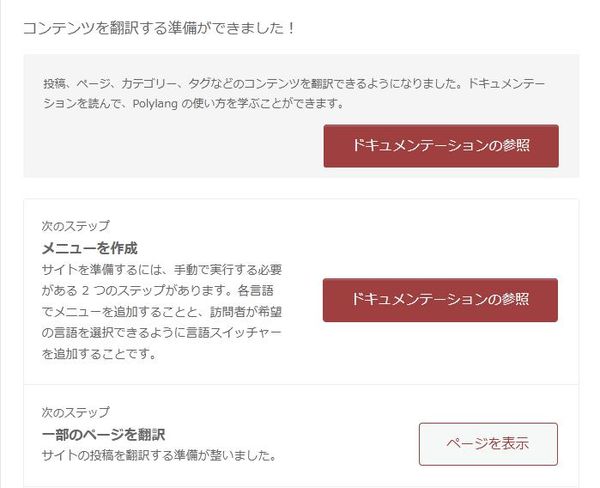
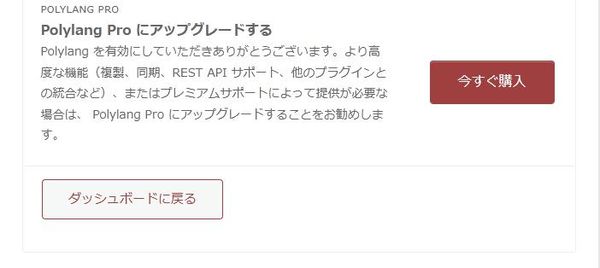
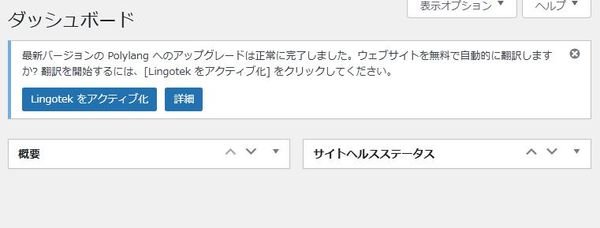
専用メニュー
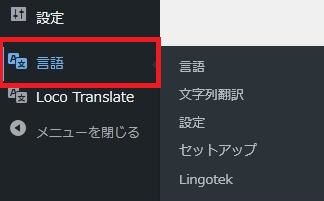
ダッシュボードの「設定」メニューの下に追加されています。
使い方
使用言語の追加
まずは、使用言語の追加をする必要があります。
サブメニュー「言語」を開きます。
今回は、第一言語に日本語、第二言語に英語を追加してみることにします。
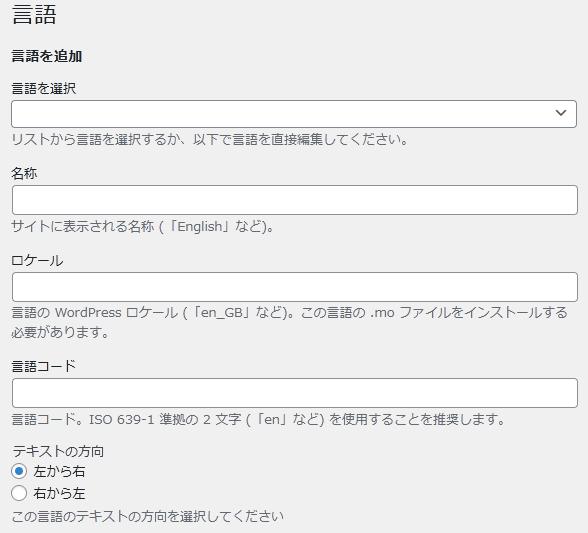
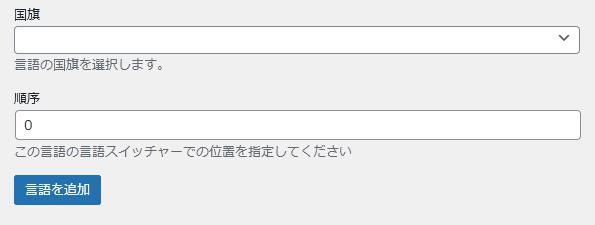
言語を選択のフルダウンリストから言語を探して選択します。
「順序」は言語スイッチャーでの表示順になります。
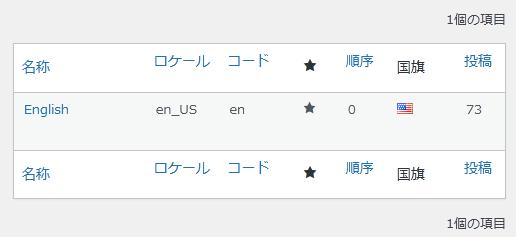
言語を追加すると、上のような感じになります。
基本情報を多言語化する
次に基本情報を多言語化対応をしていきます。
サブメニューに「文字列翻訳」が追加されていると思うので開きます。

ブログ・サイトの基本情報の中で、翻訳可能な文字列が一覧表示されます。
必要な箇所だけ翻訳しましょう。
URLの修正
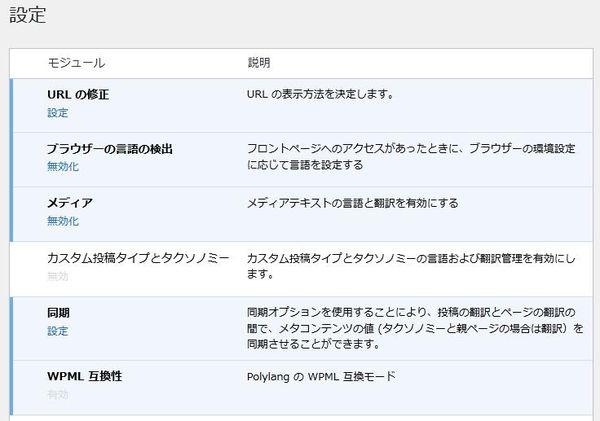
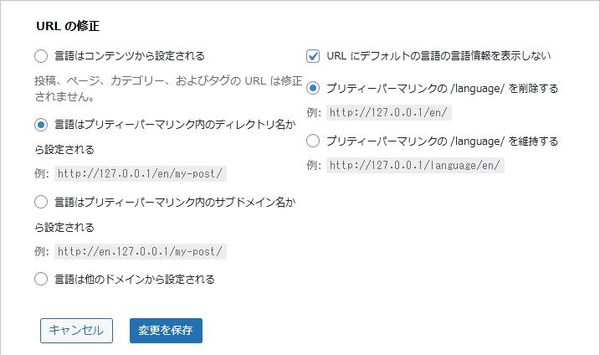
URL などの設定を変更したい場合には変更します。
同期
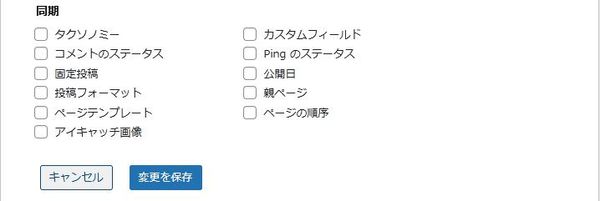
メタコンテンツの値を同期させることができます。
同期させたいメタ情報にチェックを付けます。
投稿・固定ページに翻訳記事を追加
翻訳記事(第二言語以降)を追加するには、既存の記事・ページの編集画面を開きます。
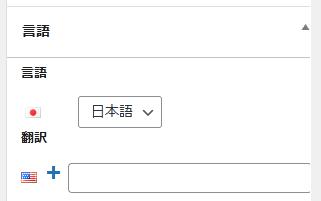
追加したい言語を表す国旗横の「+」をクリックします。
クリックすると、新規画面が表示されるので、翻訳記事を記述していきます。
チェックマークをクリックすると該当記事の編集画面が開きます。
鉛筆マークをクリックすると同一記事で、かつ他言語の編集画面が開きます。
カテゴリー・タグの多言語化
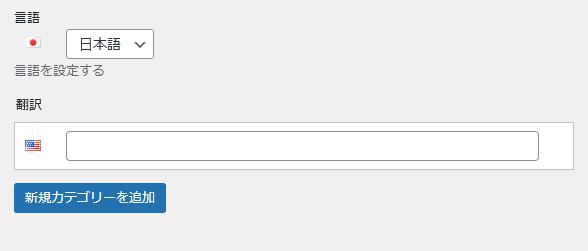
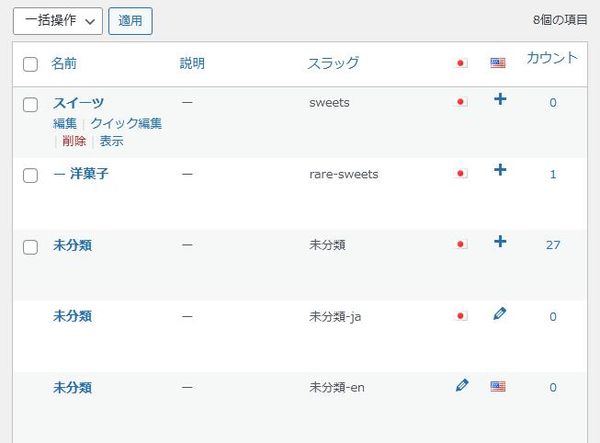
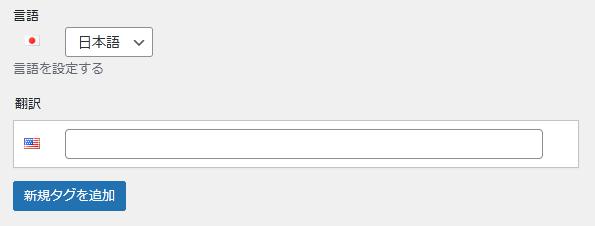
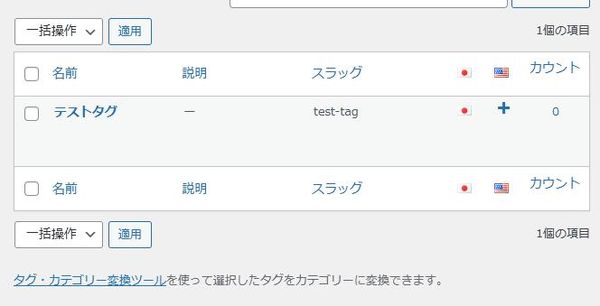
カテゴリー(またはタグ) から、
それぞれの言語用のカテゴリー(またはタグ)を追加していきます。
言語追加時に既に登録されていたカテゴリー(またはタグ)の場合には、
スラッグに第二言語以降の言語コードを付加したものが自動で登録されます。

手動での新規追加だと、同一スラッグを入力すると後ろに -2 が付加されます。
メニューの多言語化対応
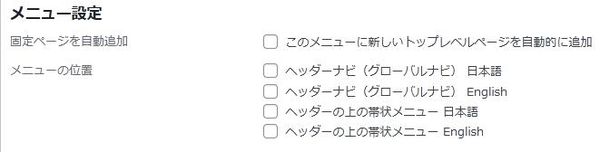
各言語ごとにメニューを作成し、「メニューの位置」で言語を選択します。
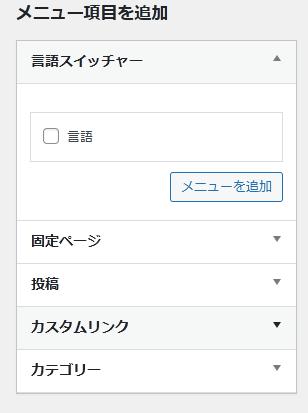
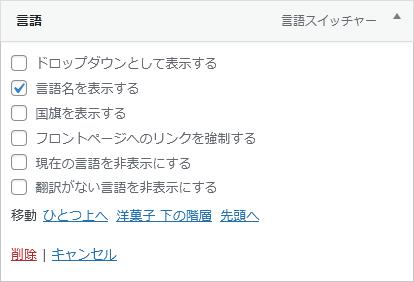
必要に応じて、メニューに言語スイッチャー(切り替え)を配置できます。
ウィジェットの多言語化対応
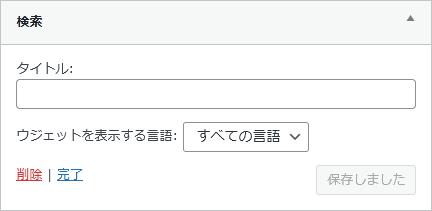
WordPress 標準のウィジェットには上のような感じで、
各ウィジェットを表示させる言語を指定することが可能になります。
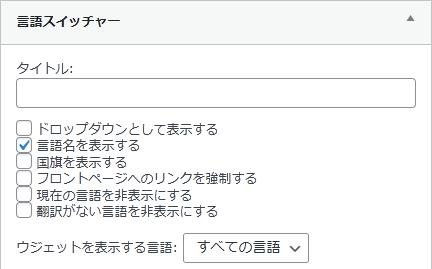
ウィジェットにも言語スイッチャーウィジェットが追加されてもいます。